captură de ecran a ecranului în Windows 7 se poate face în mod tradițional, folosind tasta PrintScreen. Când apăsați tasta PrintScreen captura de ecran a ecranului devine în clipboard. Acesta poate fi introdus pur și simplu în orice program de procesare a imaginii sau chiar pagini Word.
Cel mai adesea, o captură de ecran a ecranului este introdus în programul standard Paint Windows.
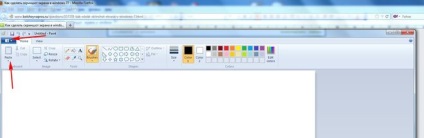
captură de ecran a ecranului a apărut în Paint spațiul de lucru. Acum apăsați butonul mic de mai sus și salvați fișierul în format jpg, ori de câte ori este convenabil.
Asta e tot captură de ecran a ecranului este făcută și depozitat.
Deci, simplu, sa dovedit, ea a fost confruntat cu această problemă. Acum, instrucțiunile găsite în internet și a făcut toate cele cinci seconds-).
Pe scurt, tastatura are un buton de ecran de imprimare în aspectul meu a fost, de lângă tasta F12 de pe linia de sus. Faceți clic pe ea și deschide programul Paint. Deschide foaie albă, adică un document nou în acest program de desen acolo. Acum, în căutarea pentru caracteristica butonul de sus pentru a insera un meniu sau buton de pe stânga acolo, în colțul de sus și faceți clic pe ea. Asta e întregul proces. Dacă trebuie să modificați dimensiunea sau imaginea este deja de lucru în acest program și de a crea pentru ei înșiși, și dimensiunea și ce anume ai nevoie de polufabrikata-)
În Windows Vista și Windows 7, și, eventual, chiar și în Windows 8, nu există nici o modalitate de a verifica, există un instrument, „foarfeca“. Acesta vă permite să ia o captură de ecran nu numai întreaga suprafață vizibilă a ecranului, așa cum se face cu ecranul de imprimare, dar, de asemenea, pentru a alege un fragment, o fereastră, și cu ajutorul unui instrument ca „creion“ în vopsea, edita / suprascrie inutile. Personal, eu folosesc de multe ori „foarfeca“, am rareori nevoie pentru a obține o captură de ecran a întregului desktop.
„foarfece“ în „Seven“ este mult mai convenabil la printskrin obișnuit (PrtScrn). Puteți selecta o anumită zonă, mai degrabă decât o „fotografiatul“ întregul ecran sau elementul activ al cererii. Și apoi - să păstreze cu detaliile necesare ale imaginii.
Pentru a face o captură de ecran a ecranului, faceți clic pe butonul de ecran de imprimare (Prt Sc Sys RG), care se află în partea din dreapta sus a tastaturii. Apoi, du-te la Start, programele deschise acolo, apoi Accesorii, și pentru a găsi programul Paint din desen, deschideți-l și faceți clic pe tastele Insert Ctrl + V, se introduce imaginea și apoi stocați-l pe desktop. Pentru a salva pe ecranul desktop, faceți clic pe stânga sus pe pictograma, apoi Salvare ca și salvați-l în format JPEG și ați terminat.
Acesta nu este un buton universal slozhno.Est Fn pe partea stângă în partea de jos a tastaturii și butonul Prt Sc - click obe.Posle du-te la Paint, deschideți-l și apăsați vstavit.Pered vă există o imagine cu care să lucreze (cel mai important, nu uitați să salvați))
Faceți o captură de ecran a ecranului nu este foarte dificil. Pentru a face acest lucru, faceți clic pe butonul SysRq PrtSc. E în conformitate cu litera F. Apoi, du-te în Paint și lipiți clipboard. În continuare, vă doriți să păstrați numele, pe care ei înșiși să vină cu